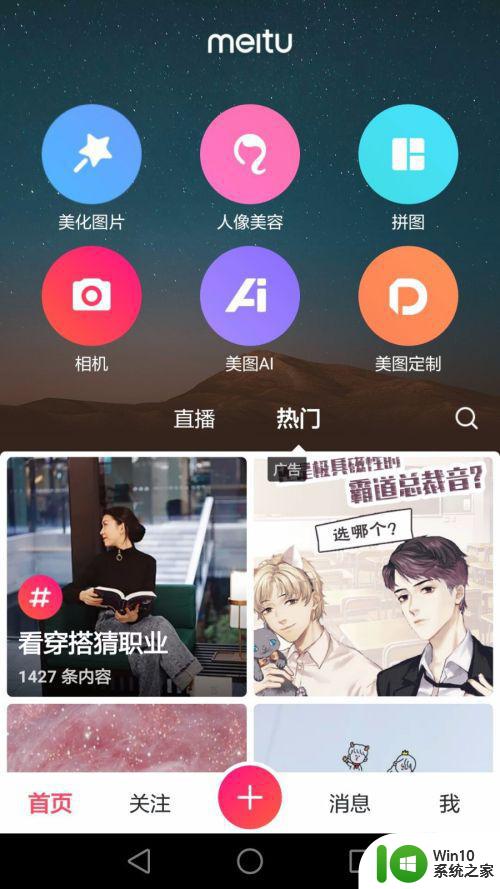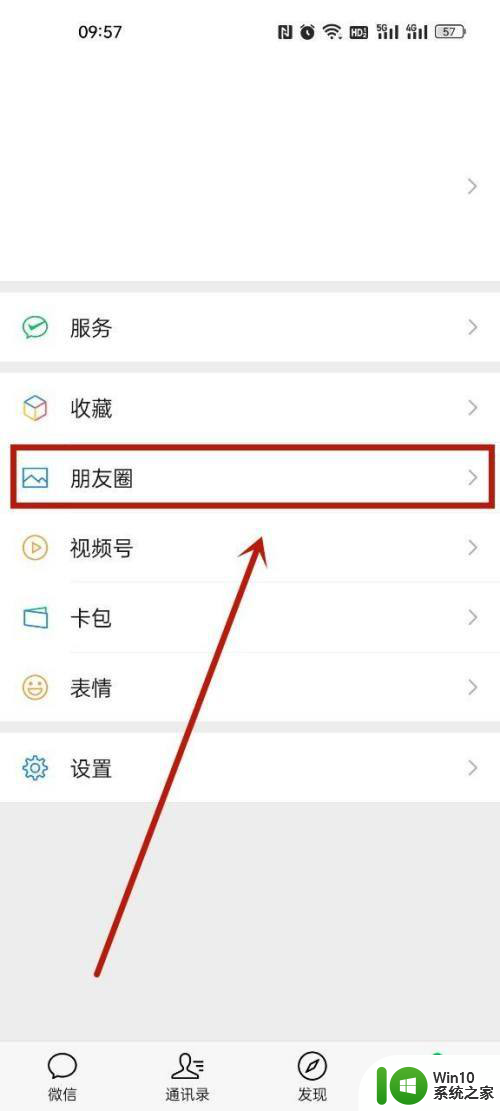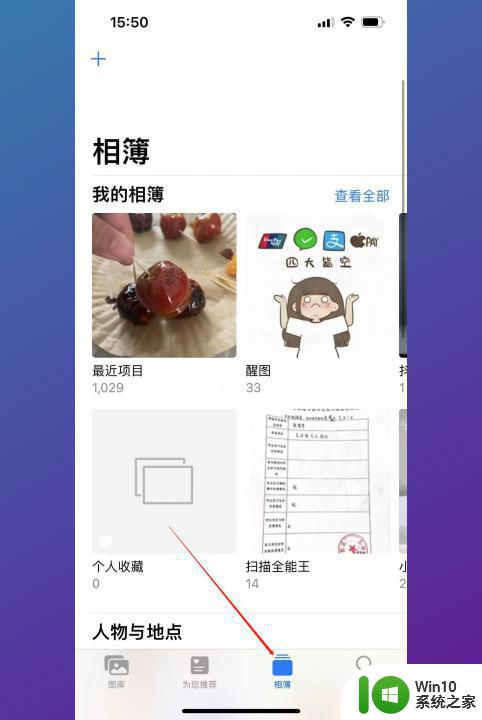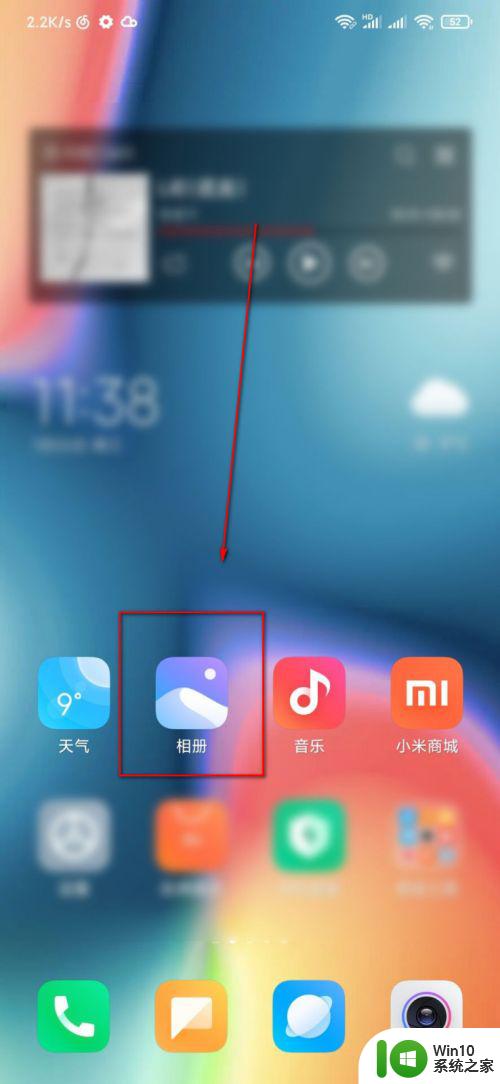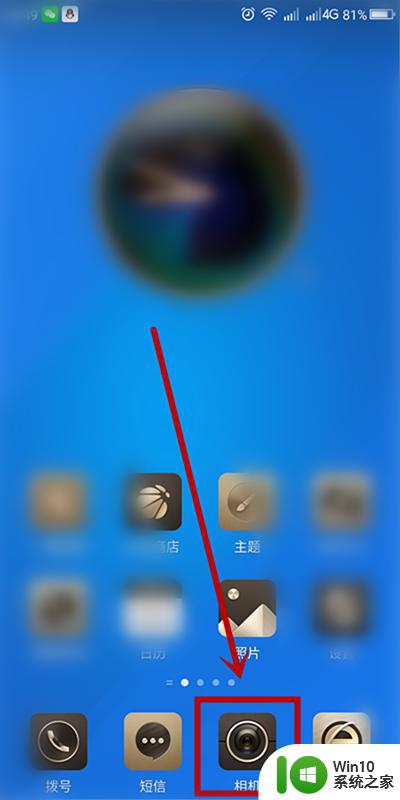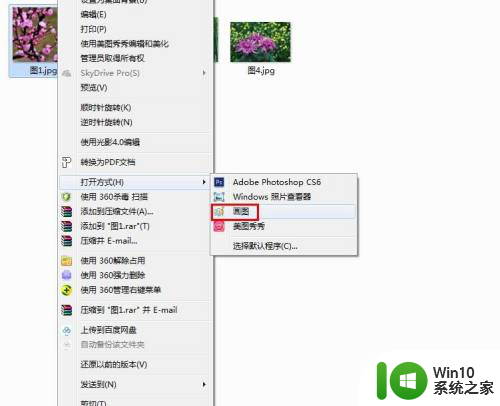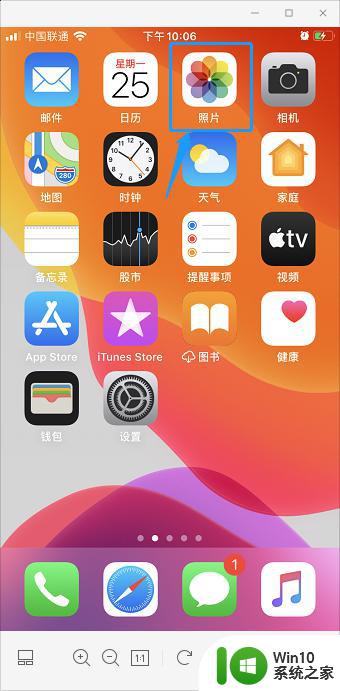怎么去除照片上的遮挡物 照片上的遮挡物怎么消除
更新时间:2024-01-15 18:11:44作者:jiang
在如今社交媒体成为我们生活中重要的一部分的时代,拍摄并分享照片已经成为一种常见的行为,有时候我们在拍摄照片时可能会遇到一些让人困扰的问题,比如照片上的遮挡物。这些遮挡物可能是不小心出现在镜头前的手指,也可能是不幸出现在我们拍摄目标物的背景中的人群或物体。我们应该如何去除照片上的遮挡物呢?本文将为您介绍一些简单易行的方法,让您轻松消除照片上的遮挡物,让您的照片更加完美。
解决方法:
1.将修改的图片导入photoshop,左侧工具栏找到‘’选区工具‘’。
 2.用鼠标箭头框选遮挡物的区域,右键选择‘’填充‘’。
2.用鼠标箭头框选遮挡物的区域,右键选择‘’填充‘’。
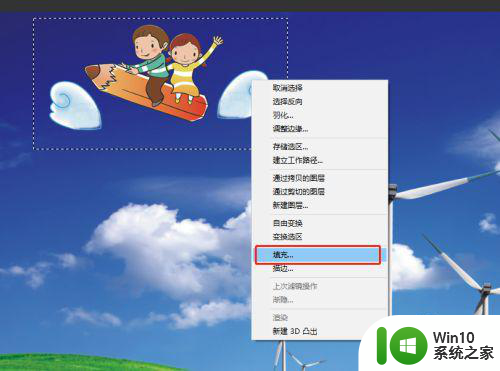 3.弹出的界面中选择‘’内容识别‘’,点击‘’确定‘’。
3.弹出的界面中选择‘’内容识别‘’,点击‘’确定‘’。
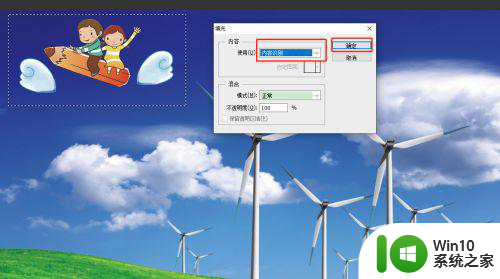 4.遮挡物已经成功去掉。即完成操作。
4.遮挡物已经成功去掉。即完成操作。
以上就是怎么去除照片上的遮挡物的全部内容,还有不懂得用户就可以根据小编的方法来操作吧,希望能够帮助到大家。